在制作视频过程中,我们经常会使用到录制屏幕功能,iPhone也支持屏幕录制(在控制中心打开录制屏幕功能即可),那我为什么还要教大家使用电脑来给iPhone录屏呢?
iPhone自身的屏幕录制视频质量和清晰度都比较低,上传到各大平台会比较模糊,影响观看效果,使用电脑可以录制更加高质量和清晰的屏幕操作。
而且使用电脑录制手机屏幕,还可以去除掉顶部的红色提示录制条哦,是不是很实用?
今天我来教大家怎么使用电脑给你的iPhone录制屏幕。
使用工具:牛学长录屏工具
第一步:在电脑上下载并安装牛学长录屏工具。
第二步:启动牛学长录屏工具,选择“录制设备”-“iPhone/iPad”

第三步:iPhone/iPad与电脑保持在同一wifi上,然后根据提示把iPhone/iPad投屏到电脑上。
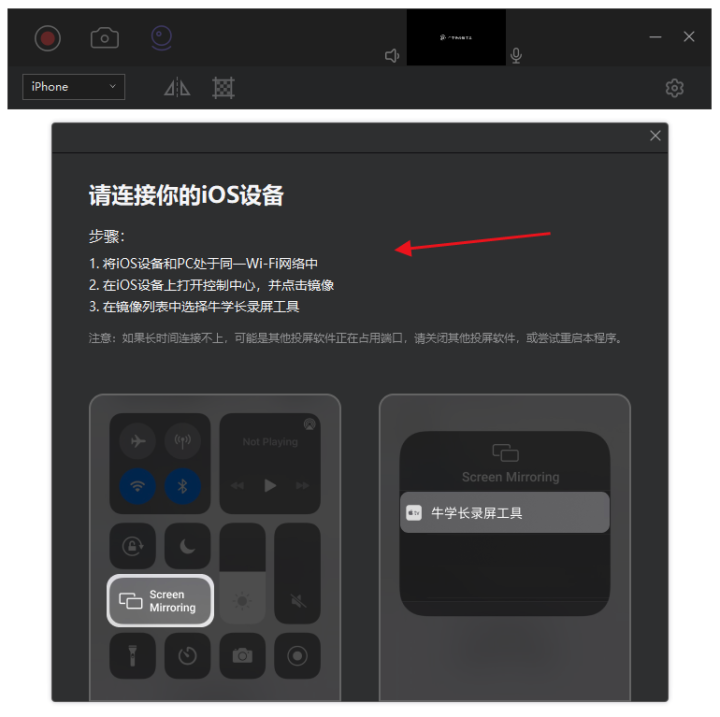
第四步:iPhone/iPad画面成功投屏到电脑后,单击“开始录制”,牛学长录屏工具将开始录制您的屏幕。
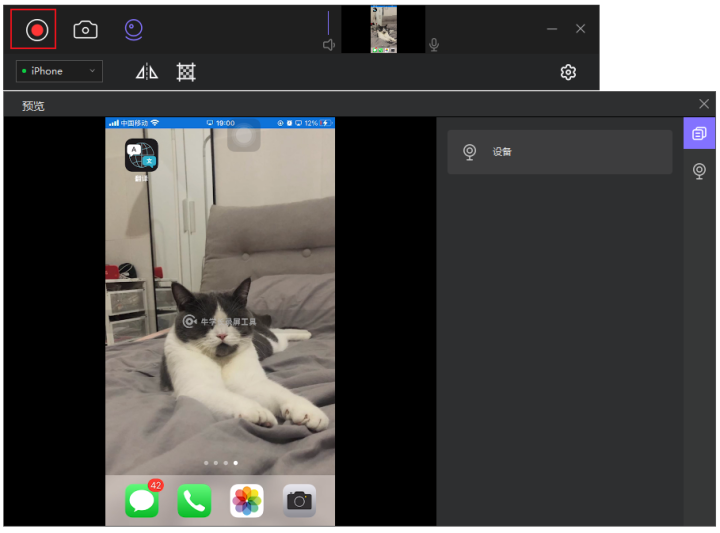
轻松iPhone投屏电脑录制,画面清晰,操作也简单,最适合iPhone录制手游的办法!
























 被折叠的 条评论
为什么被折叠?
被折叠的 条评论
为什么被折叠?








